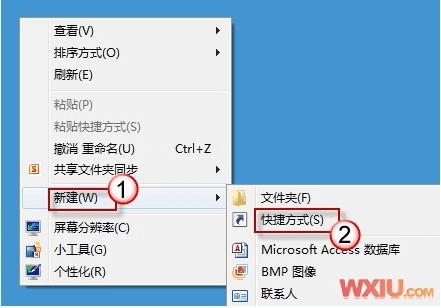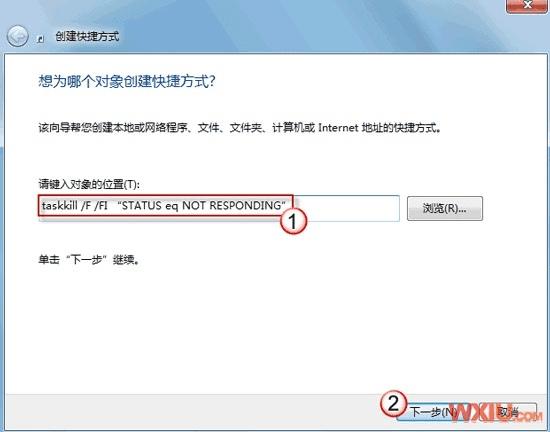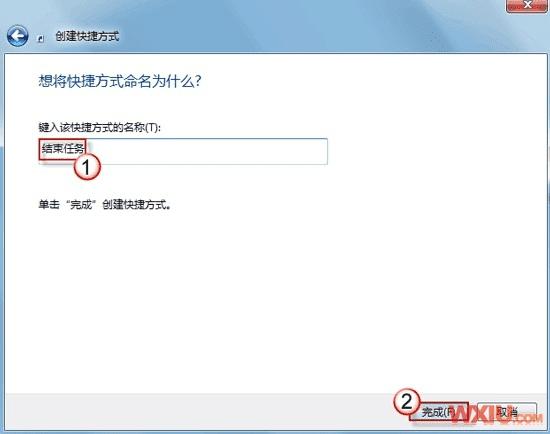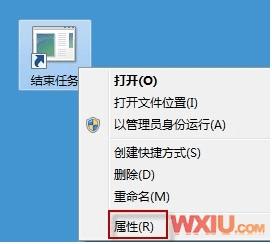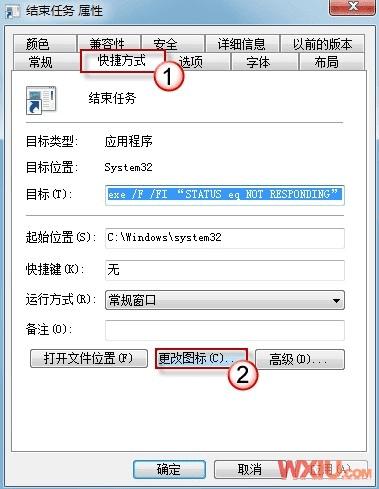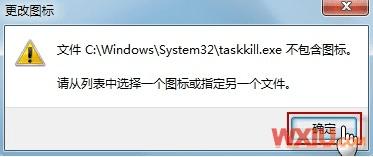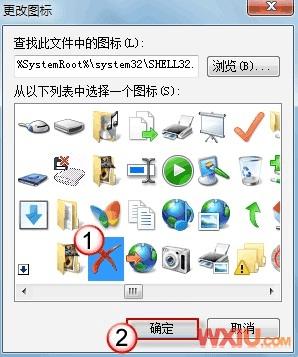在桌面上创建一个快捷方式来结束无法响应的程序,该怎么操作?
我们在打开某个网页,或是某个软件的时候,如果系统一时间运行不了,就会出现程序无法响应,无法操作也关闭不了,这时我们会调出任务管理器来结束无法响应的程序,其实我们可以在桌面上创建一个快捷方式来结束无法响应的程序。
1、在桌面空白处右键鼠标,选择“新建→快捷方式”。
2、在“创建快捷方式”对话框的“对象位置”一栏中,输入:taskkill /F /FI “STATUS eq NOT RESPONDING”。单击“下一步”。注意:/FI 中,I 是大写的 “i”。
3、重新命名“新建的快捷方式”。例如:结束任务。单击“完成”。
|
4、右击快捷方式,选择“属性”,打开“快捷方式”选项卡,单击“更改图标”。
5、若弹出窗口:“文件 C:\\Windows\\System32\\taskkill.exe 不包含图标。…”,请单击“确定”继续,从列表中选择一个合适的图标。
这样结束停止响应的程序的快捷方式就建好了,以后如果有程序无法响应,轻轻点击停止响应的快捷方式就行了。
本文地址:
http://www.45fan.com/dnjc/23270.html